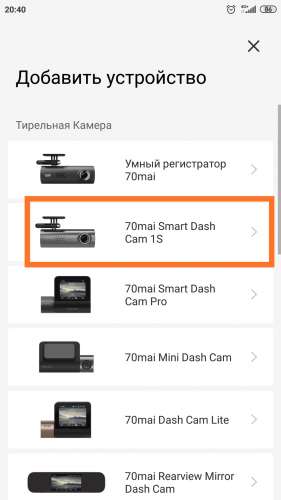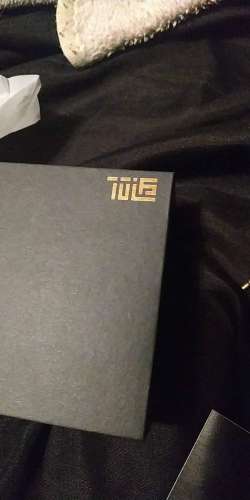Записывает ли звук видеорегистратор 70 mai 1s
Опубликовано: 05.07.2024
Инструкция по эксплуатации 70mai Smart Dash Cam 1S инструкция (Midrive D06)
Спасибо за выбор видеорегистратора 70mai Smart Dash Cam 1S
Оснащенный чипом и датчиком изображения, который позволяет записывать высококачественные видео, видеорегистратор 70mai может стать идеальным спутником для путешествий. Внимательно прочитайте это руководство пользователя перед использованием устройства.
Обзор товара
Кнопка Питания
Устройство оснащено только одной многофункциональной кнопкой питания.
-
Когда устройство выключено
- Нажмите, чтобы включить устройство;
-
Когда устройство включено
- Нажмите, чтобы открыть / закрыть точку доступа Wi-Fi;
- Нажмите и удерживайте, чтобы выключить устройство;
- Нажмите 3 раза, чтобы отформатировать TF-карту;
- Нажмите 5 раз, чтобы восстановить настройки по умолчанию.
Индикатор
Кольцеобразный индикатор находится на внешнем краю кнопки питания.
-
Индикатор имеет следующие режимы:
- Режим выключения. Когда устройство выключено, индикатор также выключается.
- Состояние продолжения записи. Когда устройство включено, индикатор включается. В то время, как устройство находится в разных режимах работы, цвет индикатора отличается следующим образом:
- Зеленый: обычно записывается;
- Синий: не в режиме записи;
- Красный: ошибка при записи.
Состояние индикатора Временная задача Зеленый мигающий свет Запись экстренного видео …
Форматирование карты TF …
Восстановление настроек по умолчанию …Голубой мигающий свет Получение пакета обновления …
Обновление прошивки …
Ожидание приема запроса на соединение …Мигающий красный свет Предупреждение о низком уровне заряда батареи. Установка
1. Электростатическая наклейка
Очистите лобовое стекло и разместите электростатическую наклейку в рекомендуемой области, как показано на рисунке ниже. Удостоверьтесь, что вы удалили пузырьки воздуха между наклейкой и стеклом.
2. Прикрепите держатель камеры к лобовому стеклу
Снимите защитную крышку с крепления и прикрепите основание крепления к центру электростатической наклейки. Убедитесь, что видеорегистратор находится параллельно земле.
Нажмите на держатель, чтобы плотно прикрепить его к электростатической наклейке.
3. Подключите USB-кабель к разъёму прикуривателя
Совместите кабель с верхним краем лобового стекла и закрепите его вдоль стороны пассажира и бардачка, как показано ниже. Подключите кабель к адаптеру питания и вставьте адаптер в гнездо прикуривателя.
Прикуриватель может быть расположен по-другому в вашем автомобиле. Изображение предоставлено только для справки.
Голосовое управление
Видеорегистратор 70mai поддерживает голосовое управление. Когда видеорегистратор работает, вы можете управлять им, следующими голосовыми командами:
- Сделай фото: сделать фото.
- Записать видео: запись видеоролика и сохранение отдельно в папку событий.
- Запись без звука: прекратить запись звука, записанное видео беззвучно.
- Запись со звуком: начните запись звука, включая звук внутри автомобиля.
- Отключить Wi—Fi: отключает точку доступа Wi-Fi на видеорегистраторе.
- Включить Wi-Fi: включает точку доступа Wi-Fi на приборной панели.
В следующей ситуации голосовое управление не работает:
- Приложение 70mai dash cam открывает доступ к устройству;
- Индикатор мигает.
Активировация видеорегистратора 70mai Smart Dash Cam 1S при первом использовании
Включение видеорегистратора. Когда видеорегистратор загружается в первый раз, вы услышите голосовую подсказку «70mai загружается, пожалуйста, активируйте устройство, подключившись к мобильному телефону». В это время на индикаторе отображается синий свет. (Если индикатор отображает синий цвет, но всегда горит, нажмите кнопку питания, чтобы открыть точку доступа Wi-Fi на приборной панели).
Использование приложения для подключения к видеорегистратору.
- Откройте приложение видеорегистратора 70mai, войдите в свою учетную запись.
- На домашней странице приложения нажмите «Добавить новый видеорегистратор» и следуйте инструкциям, чтобы настроить соединение с вашим видеорегистратором. Пароль по умолчанию — 12345678.
- Когда вы услышите подсказку «Пожалуйста, нажмите кнопку питания для авторизации», нажмите клавишу питания, чтобы принять запрос на соединение со своего мобильного телефона.
- При первом подключении к видеорегистратору в приложении вы увидите новую навигацию пользователя. Пожалуйста, внимательно прочитайте его, чтобы узнать основные навыки использования видеорегистратора, а также отрегулировать угол вашей камеры.
Функции приложения
Домашняя страница
1.Список устройств.
2.Проверьте обновление прошивки.
Если появится новая прошивка, красная точка появится на кнопке «Обновление прошивки» в нижней части главной страницы. Нажмите «Обновление прошивки», чтобы проверить обновление прошивки. Если есть новая прошивка, нажмите «Загрузить», чтобы загрузить пакет обновления на свой мобильный телефон. Когда пакет обновления загружен, вам нужно зайти на страницу подключаемого видеорегистратора, чтобы вывести пакет обновлений на свое устройство. Если ваше устройство обновлено до последней версии, вы можете удалить пакет обновления, щелкнув значок «удалить» на заголовке страницы обновления прошивки.
Подключение видеорегистратора
Перед тем, как войти на страницу подключения, вы должны подключить свой мобильный телефон к точке доступа Wi-Fi на видеорегистраторе. Когда вы выйдете из страницы подключаемого модуля, соединение будет автоматически разорвано.
1. Предварительный просмотр. Получите предварительный просмотр в реальном времени с видеорегистратора. Вы можете перейти к полноразмерному просмотру, щелкнув значок «увеличить» в правой нижней части предварительного просмотра.
3. Просмотреть альбом видеорегистратора. На странице подключения видеорегистратора нажмите значок «Альбом», чтобы войти в альбом устройства. Вы можете найти видео и фотографии, сохраненные в TF-карте. В альбоме устройства есть три подпапки:
- Обычные (видео)
- События (видео)
- Фото
Вы можете воспроизводить или загружать видео и фотографии при вводе определенного списка.
4. Изменение настроек устройства. Вы можете изменять настройки устройства с помощью приложения Видеорегистратор 70mai. На странице подключения видеорегистратора нажмите значок «Настройки устройства», чтобы перейти на страницу настроек. Вы можете изменить следующие настройки устройства здесь:
Пункт Настройки по умолчанию Описание Пароль Wi-Fi 12345678 Пароль точки доступа Wi-Fi видеорегистратора. Когда пароль будет изменен, соединение между мобильным телефоном и видеорегистратором будет нарушено, пожалуйста, восстановите соединение, используя новый пароль. G-сенсор Низкая чувствительность Чувствительность G-сенсора Запись звука Выключено Состояние записи звука. Если звуковая запись включена, звук внутри автомобиля будет записан. Все видео и звук сохраняются только в TF-карте. Громкость динамиков Высокая Громкость звука видеорегистратора Системное время - Системное время видеорегистратора. Когда приложение 70mai подключается к устройству, вы можете синхронизировать время сотового телефона с устройством. Отрегулировать камеру - Отрегулировать угол камеры. Статус карточки TF - Просмотрите статус карточки TF и отформатируйте карту TF. Восстановить настройки по умолчанию - Восстановите все настройки устройства до состояния по умолчанию. Об устройстве - Просмотрите информацию о версии видеорегистратора. 5. Пакет обновлений. Если вы загрузили последний пакет прошивки, войдите на страницу подключаемого модуля, затем щелкните значок «Получить обновление», чтобы переместить пакет обновления на видеорегистратор. Если нет загружаемого пакета обновления, значок «Получить обновление» отключен. Когда видеорегистратор получит пакет обновления, индикатор покажет синее мигающее состояние, и запись прекратится.
Персональная страница
На домашней странице приложения нажмите значок «Пользователь» слева вверху, чтобы войти в личную страницу.
- Изменить профиль В личной странице вы можете изменить свой аватар, псевдоним, имя и пол.
- Управляйте своими устройствами. Вы также можете управлять своими устройствами здесь. Вы можете добавить новое устройство и удалить существующее устройство.
- Просмотр информации о приложении. Вы можете просмотреть версию, пользовательское соглашение, условия конфиденциальности в личном центре. Если у вас есть какие-либо вопросы о приложении и видеорегистраторе, пожалуйста, сообщите нам свои отзывы.
Запись видео
Нормальные видео. Длительность видео: 1 минута Режим записи: Циклическая запись
Видео-события. Длина Видео: 30 секунд для текущего видео Режим записи: Циклическая запись
Фотографии. Объем памяти: до 300 фотографий. Если хранилище фотографий использовано, вам необходимо вручную удалить старые фотографии, чтобы освободить место.
Video storage
Требования карты памяти TF
Ваш видеорегистратор поддерживает стандартную карту TF объемом от 16 ГБ до 64 ГБ и скоростью класс 10 или выше. Перед использованием убедитесь, что вы отформатировали карту TF внутри видеорегистратора.
Вот количество видео, которое могут хранить карты с различной емкостью:
Все видеозаписи перезаписываются, начиная с более старых, когда достигается лимит памяти для хранения. Убедитесь, что вы создали резервную копию на свой телефон или компьютер, когда произошел несчастный случай.
Карты TF могут быть повреждены при постоянной записи и стирании видео. В этом случае замените карту TF, если она не работает.
Убедитесь, что вы используете высококачественные TF-карты от известного бренда. Фактическая скорость записи и емкость низкокачественных карт TF могут быть ниже заявленных. Видео обычно не сохраняется на низкокачественных TF- картах. Мы не несем никакой ответственности за такие случаи.
Перед использованием новой TF-карты отформатируйте ее внутри видеорегистратора. Мы настоятельно рекомендуем вам форматировать карту TF раз в 2 недели; в противном случае ваша карта TF может стать слишком медленной.
Не вставляйте и не удаляйте TF-карту, когда работает видеорегистатор.
Извлечение TF карты
Если видеорегистратор останавливает запись из-за несоответствия TF карты, индикатор отображает красный цвет. Могут быть следующие состояния несоответствия:
- Емкость карты TF составляет менее 8 ГБ;
- Класс карты TF меньше 4;
- Карта TF старая;
- TF-карта обладает медленной скоростью записи;
- Карта TF не распознана;
- Существуют файлы, которые не генерируются устройством;
- Формат карты TF неверен.
Источники питания
Ваш видеорегистратор питается от прикуривателя. Используйте оригинальный кабель питания и адаптер, чтобы обеспечить постоянный источник входного питания. Мы не несем ответственности за любые потери или повреждения, вызванные использованием других источников питания, помимо прикуривателя, или с использованием неподлинных кабелей питания и адаптеров.
Некоторые автомобили все еще подают питание на прикуриватель после того, как двигатель выключен. Чтобы не разряжать аккумулятор вашего автомобиля, нажмите кнопку питания, чтобы выключить ваш видеорегистратор или вытащите адаптер из гнезда прикуривателя. Не забудьте включить видеорегистратор, когда вы начнете следующую поездку. Мы не несем ответственности за какие-либо потери или повреждения, вызванные не выключением видеорегистратора, когда вы покидаете автомобиль.
Батарея
Встроенная батарея вашего видеорегистратора используется только для сохранения последнего видеофайла при отключении внешнего источника питания. Не используйте видеорегистратор без внешнего источника питания.
Не удаляйте встроенную батарею самостоятельно.
Остановите использование устройства и обратитесь в службу послепродажного обслуживания за помощью, если вы столкнулись с одним из следующих факторов: слишком высокая температура батареи; батарея деформирована; аккумулятор расширяется; разлив жидкости батареи; и любые другие некорректные случаи, связанные с батареей.
Устранение проблем
Установка
Электростатическая наклейка отпадает
Очистите лобовое стекло, прикрепите электростатическую наклейку к стеклу и удалите пузырьки воздуха между наклейкой и лобовым стеклом.
Клей на держателе не липкий
Убедитесь, что крепление прикреплено к центру электростатической наклейки, а не к краям.
Включение
Камера не работает
Убедитесь, что адаптер плотно вставлен в розетку прикуривателя, и кабель USB подключен правильно. Удостоверьтесь, что двигатель автомобиля запущен, и есть выходная мощность от прикуривателя. Если это не помогает, нажмите кнопку «Сброс» в нижней части видеорегистратора с помощью булавки, чтобы перезапустить ее.
Камера перезагружается после включения
Убедитесь, что вы используете оригинальные поставляемые аксессуары, вытащите адаптер и снова вставьте.
Камера не начинает запись после ее включения
При первом использовании устройства необходимо активировать видеорегистратор с помощью приложения 70mai. Устройство не записывает видео, если оно не активировано. Если устройство не начинает запись, хотя оно уже активировано, проверьте, соответствует ли ваша карта TF требованиям устройства, и убедитесь, что вы отформатировали TF-карту устройством перед использованием.
Камера неожиданно останавливает запись
Переформатируйте карту или замените ее.
Работа
Видео нечеткие
Удостоверьтесь, что ваше лобовое стекло чистое, а объектив приборной панели не закрыт объектом.
Звук не записывается
Чтобы защитить вашу конфиденциальность, звуковая запись по умолчанию закрыта. Если вы хотите записать звук, откройте запись звука в настройках устройства.
Видеофайлы были повреждены
Замените карту TF на основе ваших потребностей.
Системное время неверно
Пожалуйста, отрегулируйте системное время в приложении 70mai dash cam после подключения мобильного телефона к устройству.
Устройство не отвечает
Подключение к устройству
Авторизация не удалась
Чтобы защитить ваши данные, вас попросят нажать клавишу питания, чтобы принять запрос на соединение с мобильного телефона, когда вы добавляете новый видеорегистратор в свое приложение. Убедитесь, что вы выполнили операцию. Если вы уже добавили видеорегистратор в приложение, но получили уведомление «Авторизация не удалась», удалите видеорегистратор в списке «Мое устройство», а затем добавьте его обратно.
Невозможно воспроизвести видео в приложении
Вы можете столкнуться с проблемами совместимости. Пожалуйста, отправьте фирму, тип и системную версию своего мобильного телефона в разделе «Обратная связь», мы предоставим вам решение для обновления.
Подключение к компьютеру
Камера не обнаружена
Кабель USB, поставляемый с видеорегистратором, можно использовать только для зарядки. Используйте другой кабель для передачи данных на компьютер.
Меры безопасности
1.Видеорегистратор 70MAI записывает видеоролики снаружи движущихся транспортных средств. Он не может защитить водителей и пассажиров от любых аварий. Мы не будем нести никакой ответственности, если пользователь будет вовлечен в любое дорожно-транспортное происшествие и / или несет какие-либо убытки из-за сбоя продукта, потери информации или работы продукта.
2.В соответствии с типом транспортного средства, предпочтений вождения, окружающей среды и других различий, части продукта или весь продукт могут не работать нормально при данных обстоятельствах. Запись может не работать нормально из-за потери внешнего источника питания, работы с аномальными температурами и / или влажностью, столкновениями, повреждением карты TF и другими возможными причинами. Мы не гарантируем, что все видео можно полностью сохранить в любой ситуации. Изображения, записанные данным продуктом, предназначены только для справки.
3.Установите устройство правильно, не блокируйте обзор водителю, также не мешайте воздушной подушке. Неправильная установка продукта может привести к сбою продукта и травме.
4.Храните этот продукт вдали от сильных магнитных полей, чтобы избежать повреждений.
5.Не вставляйте и не вынимайте карту TF, когда продукт работает, чтобы не повредить карту TF.
6.Используйте карту TF с объемом памяти от 16 до 64 ГБ, а скорость чтения и записи не ниже Class10. Отформатируйте карту TF перед ее использованием.
7.TF-карты могут быть повреждены после повторного использования. Заменяйте карты TF вовремя, чтобы иметь возможность сохранять видео. Мы не несем никакой ответственности за ошибки, вызванные TF-картами.
8.Продукт может записывать и сохранять кадры дорожно-транспортных происшествий, но мы не гарантируем, что кадры несчастного случая всегда могут быть записаны и сохранены. Датчики не могут обнаружить незначительные столкновения, поэтому кадры не могут быть помещены среди видеороликов.
9.Не используйте этот продукт при температуре выше 60 °C или ниже -20 °C.
10.Аккумулятор может разрядиться, если устройство не используется в течение длительного времени. Возможно, вас попросят сбросить время устройства, когда вы снова включите устройство.
11.Не встряхивайте и не нажимайте на устройство. Сильное воздействие или тряска может нанести непоправимый урон продукту.
12.Не очищайте этот продукт химическими растворителями или чистящими средствами. Используйте этот продукт в рамках закона.
Инструкции по эксплуатации видеорегистраторов
70mai Dash Cam Pro инструкция
Руководство пользователя 70mai Dash Cam Pro Видеорегистратор (MidriveD02)
Обзор видеорегистратора Xiaomi 70mai с описанием возможностей, примерами видеозаписи в светлое и темное время суток, работы сенсора движения, записи аудио, дальности контроля вай-фай. Особенности настройки, инструкция к Xiaomi 70mai и вменяемая версия приложения — прилагаются!
Пролог - сабж заказан товарищем и частично им проведены тесты, отчасти им же и написаны строки ниже. Но опыт выбора видео регистратора, опыт использования Xiaomi 70mai и особенно тонкости настройки этой модели - достойны отдельного поста и я поделюсь с вами этой информацией.
Долго рассказывать, почему любому автолюбителю крайне желательно купить видеорегистратор, я не буду. Наверняка, многие сталкивались с ситуациями, в которых требуется запись, подтверждающая собственную правоту. И я не исключение. Поэтому сразу после приобретения автомобиля я решил купить видеорегистратор, естественно в Китае.
Он честно отпахал около 5-ти лет, но почил с миром, так как не выдержал тяжкой доли. Естественно, я заказал новый, и вот ко мне приехал мой видеорегистратор Xiaomi 70mai. Почему я остановился именно на этой модели? Выбор был обусловлен несколькими моментами:
- компактность (отсутствует экран);
- сравнительно большой угол обзора (130⁰) и высокое разрешение (1080х1920) камеры;
- длительное время работы от аккумулятора (70 минут по заявлению производителя);
- собственный Wi-Fi хотспот;
- управление с любого устройства под управлением Android или iOS.
Ну и не отходя от кассы оставлю видео обзор для тех, кому не охота читать длинный пространный текст - на видео есть сразу примеры с видеорегистратора, есть описание нюансов по настройка и там на самом деле все непросто. А ниже полный текстовый обзор со скриншотиками и картинками с камеры.
Комплектация видеорегистратора Xiaomi 70mai
Итак, начнем по порядку. Мне пришла небольшая черная-пречерная коробка с золотым иероглифом в углу. На передней и задней боковых поверхностях – адрес сайта этого гаджета. На нижней части коробки наклейка с техническими характеристиками на китайском языке, QR-кодом для подключения к китайскому веб-чату технической поддержки и два штрихкода.
Внутри инструкция полностью на китайском языке, из которой понятны только цифры и английские буквы. Вот здесь можно скачать англоязычную инструкцию для Xiaomi 70mai . Кстати, кроме инструкции, еще и голосовое управление гаджетом и оповещение о состоянии устройства осуществляется на китайском языке.
В комплект поставки входит непосредственно сам видеорегистратор Xiaomi 70mai, адаптер для зарядки от автомобильного прикуривателя (вход 12-24В, выход 5В 2,4А), micro-USB кабель длиной 3,5 м. и электростатический стикер для наклеивания на лобовое стекло. Сфотографировать это все в коробке я не успел, так как сразу по получении гаджета установил его в рабочее состояние. А вот так он выглядит уже на лобовом стекле:
1 – стикер овальной формы, очень напоминающий защитную пленку на сенсорные экраны смартфонов. Точно так же нужно отлепить предохраняющую клеевой слой другую пленку, а стикер наклеить на стекло
2 – один из пузырьков воздуха, появившийся из-за спешки при установке видеорегистратора
3 – прямоугольный сектор для приклеивания пятки кронштейна гаджета, на которой уже есть двухсторонний скотч
Разъемы и управление регистратором Xiaomi 70mai
На правом торце Xiaomi 70mai разъем питания под micro-USB (1), кнопка «reset»(2), и слот для карты памяти microSD (3). А вот что позитивного в кабеле – так это Г-образная форма коннектора (4), благодаря чему он не торчит слишком далеко.
Небольшое уточнение по поводу карты памяти: класс ее должен быть 10 и выше, а объем не менее 8 Гб.В противном случае устройство будет ругаться на низкую скорость записи и/или недостатокместа для хранения для файлов.
С противоположной стороны расположена многофункциональная кнопка (1). В зависимости от количества и длительности нажатий она включает/выключает питание видеорегистратора, Wi-Fi, форматирует карту памяти или возвращает девайс к заводским установкам.
Кольцо вокруг кнопки (2) – это светодиодный индикатор состояния Xiaomi 70mai. В зависимости от событий, он может светится и мигать тремя разными цветами: зеленым, синим и красным. Таким образом устройство сигнализирует о состоянии записи, карты памяти или аккумулятора. Здесь же находятся отверстия микрофона (3).
На тыльной части корпуса приклеен шильдик с техническими характеристиками, серийным номером и именем Wi-Fiсети Xiaomi 70mai, которое является уникальным. Пароль доступа по умолчанию 12345678, после подключения его, так же, как и SSID можно изменить.
Спереди – динамик и слегка выступающий объектив камеры. Вот через этот динамик звучит голос китаянки, оповещающий о включении видеорегистратора, фотографировании, записи видео по G-сенсору или других событиях.
Установка приложения на смартфон для работы с Xiaomi 70mai
С описанием гаджета закончил, теперь о настройках и работе устройства в реальных условиях. Начну с моих попыток подключится к Wi-Fi видеорегистратора. Подключился к гаджету со второго раза, почему так – непонятно. Моя домашняя сеть на скриншоте под цифрой 1, а хотспот Xiaomi 70mai под цифрой 2.
В последствии подключения осуществлялись без проблем и с первого раза.
Итак, продолжу. Для полноценной работы с видеорегистратором, нужно скачать и установить на телефон соответствующее приложение. Я отсканировал QR-код из инструкции и перешел на сайт производителя.
Как всегда, все на китайском. Поэтому жмем на горизонтальные полоски меню (1) и в выпадающем меню выбираем английский язык (2).
Переходим на англоязычную версию сайта. Опять заходим в меню (1) и выбираем загрузку приложения (2). При тапе на эту надпись перебрасывает в ПлейМаркет для скачивания утилиты и появляется текст, что я не тестировщик.
Тогда я пошел другим путем: зашел на сайт производителя с компа и скачал .apk файл. Затем перекинул его на телефон, установил приложение и попытался запустить. Все пошло сразу. Но. Для того, чтобы пользоваться приложением, нужно зарегистрироваться. Для этого требуется либо электронная почта, либо китайский номер телефона, куда должен прийти код активации. Поскольку никакой сотовый оператор из Поднебесной мне недоступен, я ввел один из своих электронных ящиков и стал ждать письма с активационным ключом. После 30 минут ожидания с повторными отправками запросов, я немного приуныл.
Но «мы не привыкли отступать» (с), и я пошел искать информацию о Xiaomi 70mai на портал 4пда. В соответствующей ветке форума нашел решение. Для этого скачал старую версию приложения , недоступную на ПлейМаркете и на официальном сайте. После установки опять прошел процедуру регистрации, но активационный код пришел в течение 2-3 минут.
И вот, по моему мнению, настал момент истины: я запустил утилиту и подключился к видеорегистратору. Но тут меня опять ждало разочарование: изображение с камеры на смартфон не выводилось. Подключение было, крутящееся кольцо было, а картинки не было. И я снова пошел за советом на портал 4пда. Решение оказалось простым до безобразия: нужно было просто обновить утилиту и ПО видеорегистратора путем проверки наличия новых версий.
Особенности работы с приложением и его настройка сяоми 70 маи
В общем, гаджет заработал, картинка транслировалась на телефон, и с него же можно было осуществлять все остальные настройки, тапнув по шестеренке, на которую указывает стрелка. По ним я сейчас и проведу краткий экскурс. Итак, по порядку:
Первый пункт – включение Wi-Fiпри загрузке устройства. В следующем меняем пароль доступа к сети. Третий – уровень срабатывания датчика удара (G-сенсора). Из моей практики езды по нашим дорогам с этим видеорегистратором: даже при низкой чувствительности он срабатывает при попадании на яму или чуть более резком торможении.
Это видео к слову можно оценивать как работу в хорошую погоду, скриншот с него и детализировано номер стоящей машины на обочине с расстояния метров в 5 - читабельно.
На 5-й секунде видео я наезжаю на «лежачего полицейского» и срабатывает G-сенсор, а женский голос на китайском языке сообщает о том, что видео происшествия сохранено.
– запись звука видеорегистратором (вкл/выкл);
– голосовое управление (моя модель понимает только китайский, поэтому эту функцию я отключил);
– качество записи (ультра и нормальное);
Самостоятельно выставить время и дату не получится, возможна только синхронизация с подключенным смартфоном. Дальше идет настройка камеры. Здесь просто на смартфон транслируется изображение, а пользователь определяет место крепления кронштейна и угол наклона регистратора для получения оптимального вида. Следующий пункт – статус карты памяти. В подменю можно посмотреть свободный объем или отформатировать ее. К сведению, устройство требует отформатировать любую microSD, если до этого она не работала в этом регистраторе.
Два оставшихся пункта – возврат к заводским установкам и информация о гаджете. В последнем можно посмотреть версию ПО и другую техническую информацию.
Вернемся к главному экрану приложения. Слева вверху иконка с силуэтом человека (1). При тапе на нее открывается меню пользователя с регистрационными данными.
А если нажать на «плюс» справа (2), то можно добавить еще один или несколько видеорегистраторов Xiaomi 70mai, и при необходимости переключаться между ними в одном приложении.
Нюанс, который следует учесть при просмотре альбома с видеозаписями и фотографиями: регистратор прекращает запись. Поэтому это лучше всего делать либо на парковке или дома.
Внутри есть три папки:
- обычные видеозаписи;
- записи при срабатывании G-сенсора
- фото, сделанные пользователем
Все видеозаписи пишутся циклично в формате .mp4, но обычные имеют длительность 1 минута, а событийные – 30 сек. Изменить это нельзя никак, в настройках не предусмотрено. Вес одного обычного видеофайла составляет чуть больше 115 Мб, событийного – 58Мб. Как я уже упоминал ранее, датчик удара очень чувствительный, поэтому в папке «Event» есть записи.
Теперь по поводу автономности работы. Устройство комплектуется аккумулятором на 240 мАч. Производитель заявляет о работе от батареи на протяжении 70 минт. Столько времени я не проверял, но 16 минут при отключенном питании гаджет честно отработал и записал все, происходившее перед машиной.
Еще один тест, который я провел с видеорегистратором Xiaomi 70mai – это проверка дальности связи по Wi-Fi. Фото ниже сделаны гаджетом, который управлялся моим смартфоном на расстоянии около 30 метров.
И видео, как я это испытывал
На видео слышны два звука, имитирование срабатывание затвора камеры и подтверждение на китайском, что снимки сохранены.
В зависимости от объема карты памяти, видеорегистратор Xiaomi 70mai может хранить от 1,5 (16 Гб) до 6 (64 Гб) часов обычных видеозаписей и от 5 до 20 минут событийных. А количество фотографий не зависит от емкости и всегда равно 300. И здесь есть нюанс, о котором предупреждает производитель. Если видеозаписи пишутся циклично, т.е. более новые пишутся поверх более старых, то фотографии нужно удалять вручную.
Сейчас я расскажу о возможностях видеосъемки при разных уровнях освещенности. Вот двухминутный ролик, снятый в пасмурный день
Номера транспорта, едущего впереди в ту же сторону, четко различаются на расстоянии до 15-20 м. Мой старый регистратор давал такую же картинку на дальности в 2-3 раза меньшем. Номера автомобилей, едущих навстречу отлично видны на скорости в пределах 60 км/ч. Больше разогнаться по дорогам нашего города у меня не получилось. В этом же ролике можно оценить качество аудиозаписи: я подвожу свою знакомую, мы разговариваем ни о чем.
А вот пример видеозаписи в ночное время, тоже две минуты:
Номера попутно едущего транспорта различаются очень хорошо, шикарно для движения в плотном потоке! А вот когда встречные автомобили слепят, и номеров - совсем не видно. Это на видео четко понятно.
Вот здесь я выложил необработанные оригиналы всех вышеприведенных роликов с видеорегистратора сяоми маи 70 для тех, кто любит покопаться в особенностях видеозаписи, посмотреть всякие кодировки и подобное
Впечатления и отзыв о видео регистраторе Xiaomi 70mai
- Танцы с бубном при установке приложения.
- Конструкция кронштейна не позволяет поворачивать видеорегистратор в горизонтальной плоскости.
- Голосовое управление и отклик только на китайском.
- Слишком чувствительный G-сенсор (или у нас слишком плохие дороги).
- Невозможно изменить длительность записи.
- Удаление фотографий только в ручном режиме.
- Удобно работать через приложение смартфона по Wi-Fi.
- Качественные видеозаписи в высоком разрешении.
- Широкий обзор.
- Четко видны номера как попутного, так и встречного транспорта.
- Прилично пишет аудио.
- Хорошая дальность связи.
- Неплохая автономность работы.
И несколько слов в заключение. Очередной гаджет Xiaomi – видеорегистратор 70mai, несмотря на очень демократичную цену, подтвердил высокую репутацию производителя. Все, начиная от внешнего вида и дизайна, материалов корпуса, используемых компонентов и качества сборки, сделано на должном уровне. Видеозаписи и фотографии по качеству не уступают раскрученным брендам. И даже мелкие недочеты не испортили мне удовольствия от использования этого девайса. Поэтому рекомендую Xiaomi 70mai всем тем, кто хочет приобрести свой первый или подумывает о замене старого видеорегистратора.
Ну и напоследок посоветую использовать кешбек EPN — самый выгодный кешбек для китай-шоппинга. И не терять возможности вернуть порядка 5-10% от потраченных денег на Алиэкспресс и в китайских магазинах (сейчас на Геарбесте ЕПН дает вообще шикарный процент возврата, но это временно). То бишь, на суммарно 100 баксах потраченных на Али на разные товары и разные заказы, суммарный кешбек вернет порядка 5-10 долларов, иногда даже больше. И финальная цена получится все их будет уже не 100, а 85-90 баксов. Вот линк-приглашение со всеми деталям —
Кому охота поблагодарить меня за предоставленную информацию, можно купить Xiaomi видеорегистратор 70mai по этой реферальной ссылке — тыц !
Основные характеристики:
— Сенсор Sony IMX323, 2 Мп, Диафрагма: F2.2
— Разрешение записи 1920х1080 пикселей, 30 кадров, кодек H.264
— Wi-Fi соединение
— Аккумулятор 240mAh Li-polymer
— Датчик удара
— Поддержка карт памяти до 64 Гбайт (10 класс)
— Размер (Д x Ш x В): 10.00 x 5.50 x 3.20 cм
— Угол обзора 130 градусовМиниатюрный регистратор. Не имеет дисплея. Все настройки осуществляются через мобильное приложение для телефона. Приложение доступно как для iOS, так и для Android.
Камера находится под линзой из стекла с семислойным покрытием, что даёт улучшенную передачу света, уменьшает отражение.
Запись одного файла занимает всегда ровно 1 минуту. Изменить невозможно. В интернете решения не нашёл.
Поддерживает голосовое управление. Кроме этого, регистратор при помощи встроенного динамика голосом сообщает о начале записи, остановке и т. д.
Подключившись через WI-FI соединение, видим видео с регистратора.Доступна галерея с уже записанными данными на карте (с возможностью переноса на память телефона) и настройки, среди которых:
Чувствительность к столкновение выбирать высокую не рекомендую, иначе видео каждого проезда "лежачего полицейского" попадёт в папку с тревожными записями.
Примеры дневной и ночной записи:
Использую карту на 32 гигабайта. Объём архива до 5 часов, примерно.
Изначально голосовые оповещения были на английском языке. Для изменения языка требуется сменить прошивку.
Ссылка на русскоязычную прошивку (выложил в облако) — cloud.mail />В архиве 4 варианта:
— Перевод Инга «Брик» Реза. Пример озвучки — yadi.sk/d/rFV-L8hh3amAix
— Перевод Люба. Пример озвучки — yadi.sk/d/Jv_TJYGU3amAj4
— Перевод Ольга Смотрова. Пример озвучки — yadi.sk/d/JEUPReoX3amAj5
— Перевод Пётр Иващенко. Пример озвучки — yadi.sk/d/9N7ZSqC-3amAivКак правильно обновить прошивку:
— Вставить SD карту в регистратор.
— Форматировать SD карту, нажав на круглую кнопку 3 раза.
— Достать SD карту, подключить к ПК, поместить распакованную из архива прошивку в корень карты.
— Вставить обратно карту в выключенный регистратор.
— При включении регистратор оповестит голосом, что начался процесс обновления и не нужно отключать кабель, пока идёт процесс обновления. При этом кнопка сбоку при обновлении моргает синим цветом.
— Обновление будет закончено, когда кнопка перестанет моргать синим цветом. Можно извлечь карту.Голосовые команды для русской версии:
— "Записать видео"
— "Снять фото" ("Сделать фото")
— "Записать без звука"
— "Записать со звуком"
— "Отключить вайфай" ("Отключить "ви-фи")
— "Включить вайфай" ("Включить "ви-фи")
Для английской:
— Take picture: Сделать снимок
— Record video: Записать аварийное видео и сохранить его в отдельную папку
— Record without sound: Выключить запись звука
— Record with sound: Включить запись звука
— Turn off Wi-Fi: выключить Wi-Fi точку доступа
— Turn on Wi-Fi: включить Wi-Fi точку доступа
Для китайской версии:
— Сделать фото — "Во й(е|я) п(х)айячао"
— Сохранить аварийное видео — "цинцин лусян" (для прошивки 1.0.0). "во я лусья" (для прошивки 1.0.2 и выше)
— Включить микрофон — "дак(х)ай л(у|ю)ин"
— Выключить микрофон — "гуанби л(у|ю)ин"
— Включить точку доступа — "дак(х)ай рёдиус"
— Выключить точку доступа — "гуанби рёдиус"Как убрать логотип, который всегда присутствует в верхнем левом углу:
— Создать файл с названием usercfg.txt.
— В файле добавить две строки DateTimeFormat=3 и TimeStamp=1.
— Сохранить файл в корне SD карты.Как отключить любые звуки, которые издаёт регистратор, включая голосовые оповещения:
— Подключиться любым устройством к регистратору по Wi-FI.
— Открыть браузер. В строке прописать 192.72.1.1/cgi-bin/Config…Menu.ApkGetVol&value=VOL0, где «vol0» это отключение громкости. Чтобы вернуть всё на место, нужно в конце вместо «0» набрать «10». Либо можно сбросить настройки через меню в программе.
Такой вариант мне не подошёл, так как регистратор перестаёт писать звук.70mai это полноценная IP-камера, которая позволяет передавать видео по RTSP протоколу. Легко может заменить офисную IP-камеру.
70mai Dash Cam 1S
MIDRIVE D06![Прикрепленное изображение]()
Официально поддерживаются карты памяти до 64 Гб, но по факту поддерживаются 128 Гб (есть подтверждения, вбейте в поиск по теме "128")
-
Видеорегистратор сам включается при подаче питания и завершает запись и выключается при его отсутствии. Самим нажимать кнопку для вкл./откл. не нужно.
- Синий : При первом включении / В режиме альбома в приложении / т.е. Регистратор в режиме "не записи".
- Синий (мигает): Ожидание подключения к телефону / Форматирование карты памяти / Обновление прошивки / Сброс к заводским настройкам
- Зеленый : Идет запись (все хорошо)
- Зеленый (мигает): Идет запись аварийного видео
- Зеленый (плавно мигает, как вспышка): Идет запись + включен wi-fi (все хорошо)
- Красный : Возникла проблема с записью (неисправна карта памяти или низкая скорость записи)
- Красный (мигает): Разряд встроенной батареи.
- 1 раз нажать (коротко) - вкл\откл. wi-fi.
- 1 раз нажать (долго) - вкл\откл. видеорегистратора.
- 3 раза нажать - форматирование карты памяти.
- 5 раз нажать - сброс к заводским настройкам.
![Прикрепленное изображение]()
![Прикрепленное изображение]()
![Прикрепленное изображение]()
![Прикрепленное изображение]()
![Прикрепленное изображение]()
![Прикрепленное изображение]()
![Прикрепленное изображение]()
- Инструкция из коробки на английском языке (pdf):
user-manual-4252305.pdf ( 381,68 КБ )
Комплектное крепление надежное, без защелки, приклеивается на двухсторонний скотч (размер площадки 30Х40 мм), чтобы снять необходимо открутить болт, регулируется только по вертикали.
Внимание, при откручивании болта держите блестящую гайку, она никак не закреплена и может быть потеряна в недрах вашего авто!
Лайфхак: приклейте ее клеем к креплению видеорегистратора!Производитель рекомендует клеить через электростатическую пленку (она без клеевой основы, как пленка на телефон).
Поверхность должный быть ровной, чистой и обезжиренной, т.е. сначала клеим пленку, потом к ней крепление на двустороннем скотче.
По отзывам может отвалиться на кочках или со временем, все зависит от условий, поверхности и даже качества дорог, если не уверены, клейте сразу намертво на стекло.Другие готовые крепления на алиэкспресс:
-
+ дополнение и ссылки к этому способу
+ необходима площадка и доработка напильником
+дополнение к нему
- Отформатируйте карту памяти видеорегистратором (вставьте карту в регистратор - включите - отформатируйте (нажмите 3 раза на кнопку) - начнется запись - выключите регистратор - вытащите карту памяти)
- Распакуйте файл прошивки FW_DR0008.bin из архива
- Скопируйте файл FW_DR0008.bin в корень карты памяти microSD.
- Вставьте карту памяти в видеорегистратор.
- Подключите устройство к внешнему источнику питания. (не от usb, используйте родное ЗУ или совместимое с током не менее 1.5 А)
- Устройство включится и начнет мигать синим светом (запустился процесс прошивки)
- После успешного обновления прошивки устройство скажет что-то (может и не сказать, это нормально) и выключится (погаснет синий светодиод)
- Включите устройство кнопкой, нажав 1 раз.
Официальные русские версии доступны для iOS 8.0+ и Android 4.4+ :
![Изображение]()
![Изображение]()
Для Android также доступна английская версия. Чтобы скачать ее, перейдите на официальный сайт производителя и выберите регион "Chinese mainland". Приложение требует регистрации по email (с почтовыми серверами * бывают проблемы, используйте gmail yahoo и другие международные почтовые серверы). Регистрацию по MI-аккаунту не используйте - она работает только в Китае.
Инструкция как зарегистрироваться в приложении- Убедитесь, что у вас точно модель 1s. На наклейке и коробке должно быть написано: Midrive D06
- Определите версию. Как определить версию?
- Выполните сброс настроек (нажать 5 раз на кнопки сбоку), обновите прошивку для вашей версии. Можно установить текущую версию прошивки.
- При прошивке и работе используйте только оригинальный адаптер или ЗУ с током не менее 2А
- При нестабильной работе, перезагрузках, зависаниях. Замените карту/адаптер питания/провод.
-
Не могу добавить регистратор в приложение 70mai. Пишет не подключен к сети.
- Выбирайте эту модель:![Прикрепленное изображение]()
В данной модели нет русского голосового управления. И не будет. Ни в какой версии.
Даже если вы видели видео на Ютубе, там предыдущая модель!По вопросам наполнения шапки обращайтесь в QMS к куратору темы - lisabon_Q3 , указав в теме "70mai Dash Cam 1S"
![Прикрепленное изображение]()
![Прикрепленное изображение]()
![Прикрепленное изображение]()
![Прикрепленное изображение]()
![Прикрепленное изображение]()
![Прикрепленное изображение]()
![Прикрепленное изображение]()
cwniko50, для вашего регистратора прошивки от первой версии (midrive d01) не подойдут. Нужен файл прошивки, чтобы колдовать с ним. У вас на каком языке озвучка и управление?
Выложите пару примеров ночной и дневной записи.
Завтра создам тему по этому регику.Для этого нужна оригинальная прошивка. Попробуйте её вытянуть с сервера 70mai. Удалить приложение 70май, установить снова, и не привязывать регистратор, сразу перейти в раздел мои устройства, и проверить ещё раз ПО. 98% что скачается прошивка. Потом выложите её сюда. Она будет лежать в памяти телефона.
![Прикрепленное изображение]()
![Прикрепленное изображение]()
![Прикрепленное изображение]()
![Прикрепленное изображение]()
![Прикрепленное изображение]()
Хотелось бы посмотреть ночную съёмку.. Без машины.. просто глянуть как матрица снимает в темноте. :)
![Прикрепленное изображение]()
Shkiper-vr6, вот Я отправил оригинальная прошивка
ota.zip ( 42,11 МБ )
вот и оригинальная прошивкаДобавлено 11.07.2019, 18:00:
по-моему нет. на AliExpress есть вы можешь читать там информация об этом
Добавлено 11.07.2019, 18:02:
Я так и сделала установил китайское приложение без соединения с регистратором. взял обновления и добавил сюда
вот заводской оригинальный прошивка Я уже добавил. а видеозаписи днем и ночью буду добавлять в ночью сегодня
буду добавлять ещё..
Прошивка для 1s
Версия прошивки: 1.0.1ww от 19.07.2019 мультиязычная, язык озвучки Русский, Английский, Китайский, Корейский. Подходит для любой версии прошивки
Как прошить:
1. Отформатируйте карту памяти видеорегистратором (вставьте карту в регистратор - включите - отформатируйте (нажмите 3 раза на кнопку) - выключите регистратор - вытащите карту памяти)
2.Распакуйте файлы из архива
3. Скопируйте файл FW_DR0008.bin в корень карты microSD.
5. Вставьте карту microSD в камеру Xiaomi 70 mai.
6. Подключите устройство к внешнему источнику питания.
7. Устройство включится и начнет мигать синим светом (запустился процесс прошивки)
8. После успешного обновления прошивки устройство скажет что-то (может и не сказать, это нормально) и выключится (погаснет синий светодиод)
9. Включите устройство кнопкой, нажав 1 раз.Список изменений:
* Улучшен эффект голосового управления
* Добавьте обычную электрическую мощность автомобиля на логику
* Обновление алгоритма экстренного видео
* Изменена проблема вставки плохой карты и восстановления заводских настроек.
* Отключили кнопку питания во время обновления ota
* Изменить логику голосовой трансляции при покадровой съемке или мониторинге парковки при изменении экстренных видео![70mai Dash Cam]()
![70mai Dash Cam]()
![70mai Dash Cam]()
Устройство имеет только одину кнопку, кнопку питания.
Когда устройство выключено
• Нажмите, чтобы включить устройство;Когда устройство включено
• Нажмите, чтобы Вкл. / Выкл. точку доступа WiFi;
• Нажмите и удерживайте, чтобы выключить устройство;
• Нажмите 3 раза, чтобы отформатировать карту TF;
• Нажмите 5 раз, чтобы восстановить настройки по умолчанию.Индикатор
Кольцевой индикатор находится на внешнем крае клавиши включения. Индикатор имеет следующие состояния:
Состояние выключено
Когда устройство выключено, индикатор также выключен.Сохранение состояния
Когда устройство включено, индикатор включается. Пока устройство работает в другом режиме, цвет индикатора отличается следующим образом:• Зеленый : обычно запись;
• Синий : не в режиме записи;
• Красный : ошибка записи.Состояние индикатора
Когда индикатор включен, независимо от его цвета, точка доступа WiFi открывается, если индикатор находится в состоянии изменения цвета (медленно чередуясь между светлым и темным), точка доступа Wi-Fi закрывается, если индикатор продолжает светиться. ,Монтаж
1. Электростатическая наклейка
Очистите лобовое стекло и поместите электростатическую наклейку в рекомендованную область, как показано на рисунке ниже. Убедитесь, что вы удалите пузырьки воздуха между наклейкой и стеклом.![70mai Dash Cam]()
2. Прикрепите крепление камеры к ветровому стеклу.
Снимите защитную крышку с крепления и приклейте основание крепления к центру электростатической наклейки. Убедитесь, что ваш корпус кулачка находится параллельно земле.Нажмите на крепление, чтобы плотно прикрепить его к электростатической наклейке.
![70mai Dash Cam]()
3. Подключите USB-кабель к гнезду прикуривателя.
Совместите кабель с верхним краем ветрового стекла и закрепите его вдоль стороны пассажира и перчаточного ящика, как показано ниже. Подсоедините кабель к адаптеру питания и вставьте адаптер в гнездо прикуривателя.![70mai Dash Cam]()
Гнездо прикуривателя может быть расположено по-разному в вашей машине. Картинка предоставлена только для ознакомления.
Голосовое управление
70mai Dash Cam поддерживает голосовое управление. Когда видеорегистратор работает, вы можете управлять им с помощью следующих голосовых команд:
• Сфотографируйте : сделайте фотографию.
• Запись видео : запись экстренного видеоклипа и его сохранение отдельно в папке событий.
• Запись без звука : остановка записи звука, запись видео без звука .
• Запись со звуком : начать запись звука, включая звук внутри автомобиля.
• Отключить WiFi : отключить точку доступа WiFi видеорегистратора.
• Включить WiFi : включить точку доступа WiFi.В следующей ситуации голосовое управление не работает::
• Приложение 70mai Dash Cam получает доступ к устройству;
• Индикатор мигает.Активируйте камеру при первом использовании
Включите камеру.
Когда видеорегистратор загружается в первый раз, вы слышите голосовое сообщение «70mai загружается, пожалуйста, активируйте устройство, подключившись к вашему мобильному телефону». В это время индикатор мигает синем цветом.
(Если индикатор горит синим, но всегда горит, пожалуйста, нажмите кнопку питания, чтобы открыть точку доступа WiFi видеорегистратора.)Использование приложения для подключения к видеорегистратору
1. Откройте приложение 70mai для видеорегистратора и войдите в свою учетную запись.
2. На домашней странице приложения нажмите «Добавить новый видеорегистратор» и следуйте инструкциям, чтобы установить соединение с видеорегистратором. Пароль видеорегистратора по умолчанию - 12345678.
3. Когда вы услышите приглашение «Пожалуйста, нажмите кнопку питания, чтобы авторизоваться», нажмите кнопку питания, чтобы принять запрос на подключение от вашего мобильного телефона.
4. При первом подключении к видеорегистратору в приложении вы увидите инструкцию. Пожалуйста, внимательно прочитайте её, чтобы ознакомиться с основными навыками использования видеорегистратора, а также отрегулировать угол наклона видеорегистратора.Функции приложения
Прежде чем войти на страницу плагинов, вы должны подключить свой мобильный телефон к точке доступа WiFi видеорегистратора. Когда вы покидаете страницу плагина, соединение будет автоматически разорвано.
1. Предварительный просмотр
Получите предварительный просмотр в реальном времени с видеорегистратора. Вы можете переключиться в полноразмерный предварительный просмотр, нажав на значок «увеличить» в правом нижнем углу предварительного просмотра.3. Просмотр альбома видеорегистратора.
На странице плагина видеорегистратора нажмите значок «Альбом», чтобы войти в альбом устройства. Вы можете найти видео и фотографии, сохраненные на TF-карте.
В альбоме устройства есть три подпапки:• Нормальный (видео)
• Событие (видео)
• ФотоВы можете воспроизводить или загружать видео и фото при входе в определенный список.
5. Push-пакет обновлений.
Если вы загрузили последнюю версию прошивки, перейдите на страницу плагина и нажмите значок «Push-обновление», чтобы перенести пакет обновлений на видеорегистратор.
Если нет доступных пакетов обновлений, значок «Push update» отключается.
Когда видеорегистратор получает пакет обновления, индикатор показывает мигание синим цветом, и запись останавливается.PERSONAL CENTER
На главной странице приложения нажмите значок «Пользователь» слева вверху, чтобы войти в личный центр
1. Изменить профиль
В личном центре вы можете изменить свой аватар, никнейм, имя и пол.2. Управляйте своими устройствами.
Вы также можете управлять своими устройствами здесь.
Вы можете добавить новое устройство, а также удалить существующее устройство.3. Просмотр информации о приложении
Вы можете просмотреть версию, пользовательское соглашение, условия конфиденциальности в личном центре.
Если у вас есть какие-либо вопросы о приложении и видеорегистраторе, пожалуйста, оставьте свой отзыв.Запись видео
Обычное видео
Продолжительность видео: 1 минута
Режим записи: циклическая записьВидео событий
Продолжительность видео: 30 секунд до текущего видео.
Режим записи: циклическая запись.Фото
Объем памяти фотографий : до 300 фотографий.
Если хранилище фотографий израсходовано, вам нужно вручную удалить старые фотографии, чтобы освободить место.Хранение видео
Требование карты TF
Видеорегистратор Xiaomi 70mai Dash Cam поддерживает стандартную TF-карту емкостью от 16 ГБ до 64 ГБ и скоростью класса 10 или выше. Перед использованием убедитесь, что вы отформатировали карту TF внутри видеорегистратора.
Все видео перезаписываются, начиная со старых, по достижении лимита дискового пространства. Обязательно сделайте резервную копию отснятого материала на свой телефон или компьютер в случае аварии.
Карты TF могут быть повреждены во время постоянной записи и очистки видео. В этом случае замените карту TF, если она не работает.
Убедитесь, что вы используете высококачественные карты TF от известного бренда. Фактическая скорость записи и емкость низкокачественных карт TF могут быть ниже заявленных. Видео обычно не сохраняется на низкокачественные карты TF. Мы не несем никакой ответственности за такие случаи.
Перед использованием новой карты TF отформатируйте ее внутри видеорегистратора. Мы настоятельно рекомендуем вам форматировать вашу TF-карту один раз каждые 2 недели; в противном случае ваша TF-карта может стать слишком медленной.
Не вставляйте и не извлекайте TF-карту, когда ваша приборная камера работает.
Исключения из TF карты
Если видеорегистратор останавливает запись из-за исключения карты TF, индикатор горит красным.
Могут быть следующие состояния исключений:• Емкость карты TF составляет менее 8 ГБ;
• класс TF карты меньше 4;
• Старая TF карта;
• TF карта стала медленной в скорости записи;
• TF карта не распознана;
• Есть файлы, которые не генерируются устройством;
• Формат карты TF неверен.Источник питания
Ваш видеорегистратор получает электричество от розетки прикуривателя. Используйте оригинальный кабель питания и адаптер для поддержания стабильного источника входного питания. Мы не несем ответственности за любые потери или повреждения, вызванные использованием других источников питания, помимо розетки прикуривателя, или использованием неоригинальных силовых кабелей и адаптеров.
Некоторые автомобили по-прежнему подают питание на розетку прикуривателя после выключения двигателя. Чтобы избежать разрядки аккумулятора вашего автомобиля, нажмите и удерживайте кнопку питания, чтобы выключить камеру, или выньте адаптер из гнезда прикуривателя. Не забудьте включить камеру, когда вы начинаете следующую поездку. Мы не несем ответственности за любые потери или повреждения, вызванные отключением камеры при выходе из автомобиля.
Аккумулятор
Встроенный аккумулятор видеорегистратора используется только для сохранения последнего видеофайла, когда внешний источник питания отключен. Не используйте камеру без внешнего источника питания.
Не вынимайте встроенную батарею самостоятельно.
Прекратите использование устройства и обратитесь в сервисную службу за помощью, если вы столкнетесь с одним из следующих факторов: температура аккумулятора слишком высокая; батарея деформирована; батарея расширяется; разливается жидкость из аккумулятора; и любые другие ненормальные случаи, связанные с батареей.
Поиск проблемы
Меры безопасности
1. 70MAI Dash Cam записывает видео вне движущихся транспортных средств. Он не может защитить водителей и пассажиров от каких-либо аварий. Мы не несем никакой ответственности, если пользователь оказывается вовлеченным в какое-либо дорожно-транспортное происшествие и / или несет какие-либо убытки из-за сбоя продукта, потери информации или эксплуатации продукта.
2. Из-за различий в типе транспортного средства, предпочтениях вождения, окружающей среде и других различиях части продукта или весь продукт могут работать неправильно в данных обстоятельствах. Запись может работать некорректно из-за потери внешнего источника питания, работы при ненормальных температурах и / или влажности, столкновениях, повреждении карты TF и по другим возможным причинам. Мы не гарантируем, что все видео могут быть полностью сохранены в любой ситуации. Изображения, записанные этим продуктом, предназначены только для справки.
3. Установите изделие правильно, не закрывайте зрение водителя и не закрывайте подушку безопасности. Неправильная установка изделия может привести к его поломке и травме.
4. Держите этот продукт вдали от сильных магнитных полей, чтобы избежать повреждений.
5. Не вставляйте и не вынимайте карту TF во время работы устройства, чтобы не повредить карту TF.
6. Используйте TF-карту емкостью от 16 ГБ до 64 ГБ и скоростью чтения и записи не ниже, чем Class10. Отформатируйте карту TF перед ее использованием.
7. Карты TF могут быть повреждены после повторного использования. Замените карты TF вовремя, чтобы иметь возможность сохранять видео. Мы не несем никакой ответственности за сбой, вызванный карточками TF.
8. Продукт может записывать и сохранять отснятый материал о дорожно-транспортных происшествиях, но мы не гарантируем, что отснятый материал по происшествиям всегда можно записать и сохранить. Незначительные столкновения могут не обнаруживаться датчиком; поэтому отснятый материал нельзя размещать среди видеороликов об авариях.
9. Не используйте этот продукт при температуре выше 60 ° C или ниже -20 ° C.
10. Батарея может разрядиться, если устройство не используется в течение длительного времени. Вас могут попросить сбросить время устройства при повторном включении устройства.
11. Не трясите и не нажимайте на изделие. Сильный удар или встряхивание могут нанести непоправимый ущерб камере.
12. Не чистите это изделие химическими растворителями или чистящими средствами.
Читайте также: